Guide pratique : Résoudre les erreurs 500 dans votre boutique E-commerce Prestashop
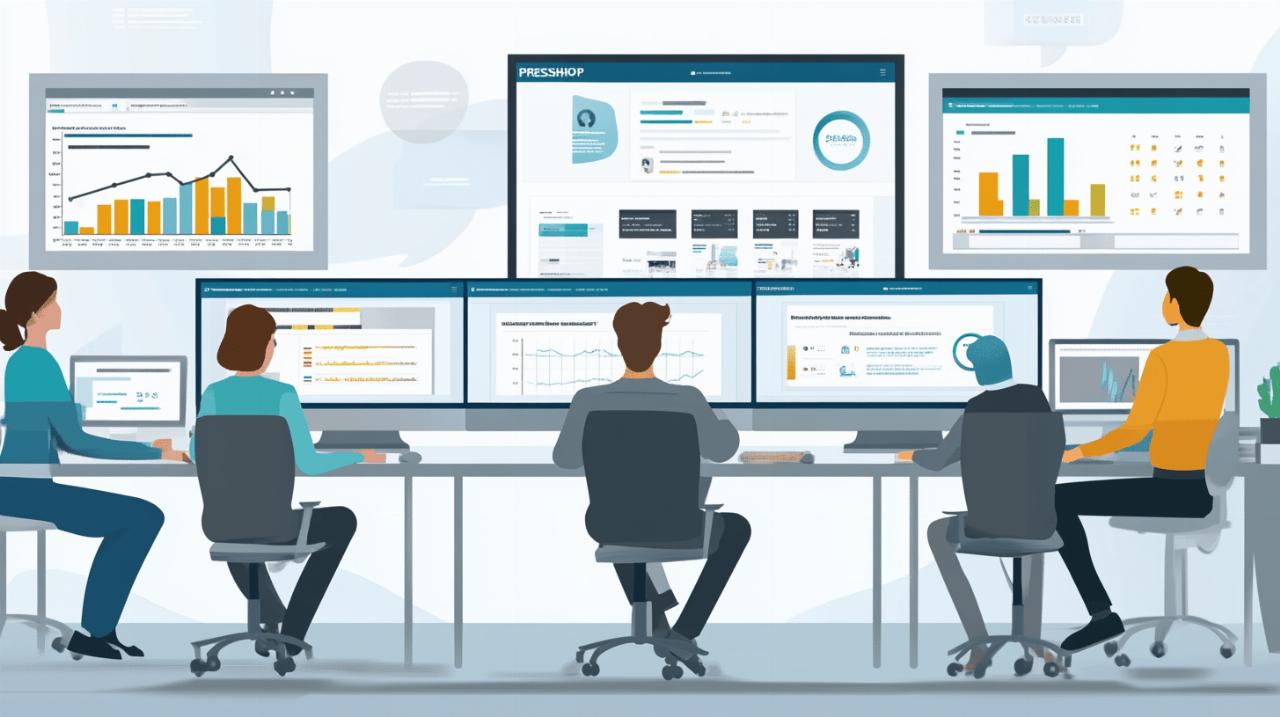
Les erreurs 500 représentent un défi majeur pour les gestionnaires de boutiques Prestashop. Ces dysfonctionnements techniques peuvent perturber l'activité commerciale et méritent une attention particulière pour maintenir la performance de votre site e-commerce.
Comprendre l'origine des dysfonctionnements serveur
Les erreurs 500 constituent un signal d'alarme indiquant un problème du côté serveur. La compréhension de ces anomalies techniques permet d'agir rapidement et efficacement pour rétablir le bon fonctionnement de votre boutique en ligne.
Les causes techniques derrière les erreurs internes
Les erreurs 500 peuvent provenir de multiples sources : modules obsolètes, fichier .htaccess mal configuré, permissions de fichiers incorrectes ou temps d'exécution des scripts insuffisant. L'identification précise de l'origine nécessite une analyse méthodique des journaux d'erreurs Apache et PHP.
L'impact sur l'expérience utilisateur et les ventes
Une erreur 500 bloque totalement l'accès au site pour les visiteurs. Cette indisponibilité entraîne une interruption des ventes, une perte de confiance des clients et un risque de dégradation du référencement naturel. La rapidité d'intervention devient alors un facteur déterminant pour limiter les pertes financières.
Diagnostiquer et réparer les défaillances du fichier .htaccess
Le fichier .htaccess représente un élément fondamental dans la configuration de votre boutique PrestaShop. Sa modification incorrecte provoque régulièrement des erreurs 500, bloquant l'accès à votre site. Une approche méthodique permet d'identifier et corriger les anomalies.
Les modifications recommandées pour la stabilité
La gestion des permissions constitue la première étape à vérifier. Les droits d'accès doivent être configurés à 755 pour les dossiers et 644 pour les fichiers. L'activation des URL simplifiées nécessite une attention particulière. La modification du temps d'attente serveur s'avère parfois nécessaire pour les sites à fort trafic. L'ajout de règles de sécurité demande une syntaxe précise pour maintenir la stabilité du système.
Les étapes de restauration du fichier par défaut
La restauration du fichier .htaccess original représente une solution fiable. La première action consiste à sauvegarder le fichier actuel. Ensuite, téléchargez une copie neuve depuis votre installation PrestaShop. L'utilisation du mode maintenance pendant cette opération protège votre boutique. La vérification des modules installés finalise la procédure. Un test complet des fonctionnalités web valide la réussite de l'intervention.
Optimiser la gestion de la mémoire PHP
La gestion efficace de la mémoire PHP constitue un élément fondamental pour maintenir les performances optimales d'une boutique PrestaShop. Une configuration adaptée permet d'éviter les erreurs 500 et garantit une expérience utilisateur fluide.
Les paramètres à ajuster pour les performances
La configuration PHP nécessite des ajustements précis. L'augmentation de la limite mémoire à 256 Mo minimum s'avère indispensable pour une boutique e-commerce. Les modules essentiels comme OpenSSL, Zip, Curl, GD et PDO doivent être activés sur le serveur. La vérification des permissions des fichiers (644) et dossiers (755) garantit un fonctionnement optimal du système.
La configuration idéale selon la taille de la boutique
Une boutique de taille moyenne requiert une allocation de 512 Mo de mémoire sur un serveur VPS. Les grands catalogues avec nombreux produits et modules actifs demandent une configuration plus robuste. Le temps d'exécution des scripts doit être adapté selon les besoins, notamment lors des imports de données volumineuses. L'installation d'un système de cache améliore les temps de réponse du serveur et réduit la charge sur la base de données.
Mettre en place une maintenance préventive
La gestion efficace d'une boutique e-commerce nécessite une approche méthodique pour éviter les erreurs 500. Une stratégie de maintenance bien planifiée permet d'anticiper les dysfonctionnements techniques et maintenir la performance optimale de votre site PrestaShop.
Les outils de surveillance à installer
L'installation d'outils de monitoring constitue la première ligne de défense pour votre boutique en ligne. Le mode debug de PrestaShop, accessible via le fichier defines.inc.php, offre des informations précieuses sur les erreurs potentielles. Les journaux d'erreurs Apache et PHP représentent des ressources essentielles pour identifier les anomalies. La surveillance des modules actifs et leur compatibilité avec votre version de PrestaShop garantit un fonctionnement harmonieux. Les outils d'analyse des performances comme Google Analytics complètent cette surveillance globale.
Le calendrier des vérifications régulières
Une planification rigoureuse des contrôles s'impose pour maintenir la stabilité de votre boutique. La vérification hebdomadaire des permissions des dossiers (755 pour les répertoires) et des fichiers garantit une sécurité optimale. L'examen mensuel des modules installés permet d'identifier les éléments obsolètes. La réalisation de sauvegardes quotidiennes protège vos données. L'analyse trimestrielle des performances du serveur et l'ajustement des paramètres comme le temps d'attente assurent une expérience utilisateur fluide. La mise à jour régulière de PrestaShop et de ses modules constitue la base d'une maintenance efficace.
Résoudre les conflits des modules et extensions
Les erreurs de type 500 sur une boutique e-commerce PrestaShop résultent souvent d'incompatibilités entre modules. Une maintenance régulière et une gestion raisonnée des extensions permettent d'éviter ces désagréments techniques. La stabilité de votre site web représente un élément fondamental pour maintenir la satisfaction des clients et assurer la continuité des ventes.
Les bonnes pratiques d'installation des modules
Une installation méthodique des modules commence par la vérification de leur compatibilité avec votre version PrestaShop. L'utilisation exclusive du marketplace officiel garantit des extensions fiables et validées. L'ajout progressif des modules, un par un, facilite l'identification rapide des anomalies. Un test complet des fonctionnalités sur un environnement de préproduction s'avère indispensable avant toute mise en ligne. La consultation des journaux d'erreurs Apache et PHP aide à repérer les éventuels dysfonctionnements.
Les étapes de désactivation sécurisée des extensions
La désactivation d'un module nécessite une approche structurée. La première étape consiste à sauvegarder l'ensemble des données de la boutique. Ensuite, la désactivation s'effectue depuis le panneau d'administration, en mode maintenance pour éviter les perturbations. Une vérification des permissions des dossiers (755) et des fichiers reste essentielle. Le contrôle du fichier .htaccess et l'analyse des rapports d'erreurs permettent d'identifier la source exacte du problème. Un retour progressif en ligne garantit la stabilité du site web.
Sécuriser les sauvegardes et restaurations de données
La protection des données représente un enjeu majeur pour votre boutique e-commerce PrestaShop. Une stratégie de sauvegarde efficace permet d'éviter les pertes de données et assure la continuité de votre activité en ligne.
Les méthodes fiables pour sauvegarder votre boutique
La sauvegarde complète d'une boutique PrestaShop nécessite une approche structurée. L'archivage des fichiers via FTP garantit la préservation du code source et des modules. La copie de la base de données via phpMyAdmin ou les outils d'administration permet de conserver l'historique des commandes et les informations clients. Un planning de sauvegarde automatique, configuré sur le serveur web, assure une protection constante des données de la boutique.
Les étapes de récupération après une erreur majeure
La restauration d'une boutique PrestaShop suit un processus précis. La première action consiste à activer le mode maintenance pour bloquer l'accès au site. L'analyse des journaux d'erreurs Apache et PHP aide à identifier l'origine du problème. Le rétablissement des fichiers depuis la dernière sauvegarde fonctionnelle, suivi de la restauration de la base de données, permet de retrouver un état stable. La vérification des permissions des dossiers (755) et des fichiers assure le bon fonctionnement après la restauration.
Gérer les permissions des fichiers et répertoires
La gestion des permissions représente un aspect fondamental dans l'administration d'une boutique PrestaShop. Une configuration adéquate des droits d'accès garantit la sécurité et le bon fonctionnement de votre site e-commerce. La modification des autorisations nécessite une attention particulière pour éviter les erreurs 500 qui peuvent bloquer votre activité commerciale.
Les droits d'accès recommandés pour chaque dossier
Les standards de sécurité PrestaShop exigent des paramètres spécifiques pour les permissions. Les dossiers doivent être configurés avec les droits 755, permettant la lecture et l'exécution pour tous les utilisateurs, tandis que l'écriture reste réservée au propriétaire. Les fichiers individuels requièrent les droits 644, autorisant uniquement la lecture pour les groupes et autres utilisateurs. Cette configuration établit un équilibre entre la sécurité et la fonctionnalité de votre boutique en ligne.
Les commandes pour rectifier les autorisations
L'ajustement des permissions s'effectue via des commandes précises dans votre terminal ou interface FTP. La commande find permet de modifier les droits sur l'ensemble des fichiers et répertoires. Pour les dossiers, utilisez la syntaxe appropriée en vous connectant à votre serveur par SSH. La modification des permissions demande une approche méthodique : réalisez une sauvegarde préalable, exécutez les commandes avec précaution, et vérifiez le résultat après chaque manipulation. Un accès FTP facilite la gestion visuelle des autorisations pour les utilisateurs moins familiers avec les lignes de commande.